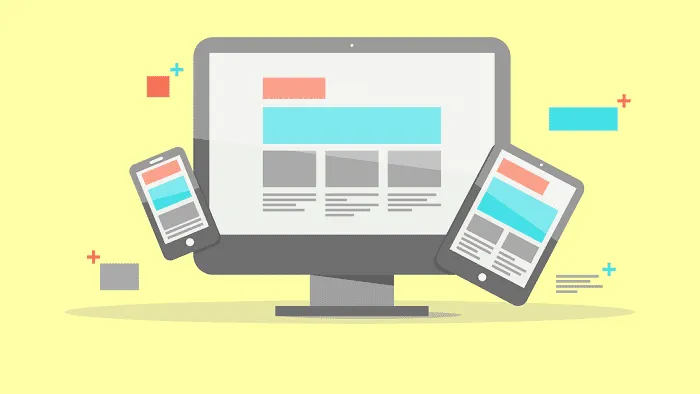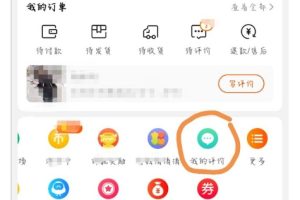如何使用Css Flex 弹性布局实现瀑布流布局
如何使用CSS Flex 弹性布局实现瀑布流布局
随着网页设计的不断发展,瀑布流布局成为了一种非常流行的页面布局方式。与传统的网格布局不同,瀑布流布局能够自适应屏幕大小,并且呈现出独特的流动感。在本文中,我们将介绍如何使用CSS Flex 弹性布局来实现瀑布流布局,并提供具体的代码示例。
CSS Flex 弹性布局是一种强大的布局模型,它通过在容器元素上应用display: flex的属性,允许子元素在容器内按照一定的规则自动布局。在实现瀑布流布局时,我们可以将每一列的子元素作为Flex容器的子元素,并使用flex-direction: column来使子元素按照垂直方向排列。
接下来,我们将逐步演示如何使用CSS Flex 弹性布局实现瀑布流布局。
首先,我们需要创建一个外层容器,作为瀑布流布局的容器。我们可以给该容器添加一个唯一的类名,比如waterfall-container。
<div class=waterfall-container> <!-- 瀑布流布局的子元素 --> <div class=waterfall-item>Item 1</div> <div class=waterfall-item>Item 2</div> <div class=waterfall-item>Item 3</div> <!-- 更多子元素... --> </div>
然后,在CSS文件中,我们为外层容器添加一些样式。
.waterfall-container {
display: flex;
flex-wrap: wrap;
}
这里的flex-wrap:wrap属性用来控制子元素是否换行。由于瀑布流布局的特性,我们希望子元素能够自动换行,所以需要设置为wrap。
接下来,我们为子元素也就是每一列的元素添加样式。
.waterfall-item {
width: 33.33%; /* 一列的宽度,根据实际需求调整 */
padding: 10px; /* 根据实际需求调整 */
box-sizing: border-box;
}
这里的width属性决定了每一列的宽度。根据实际需求,我们可以设置为百分比或像素值来控制列的大小。padding属性用来设置子元素的内边距,以增加元素之间的间隔。box-sizing属性用来控制元素的盒模型,这里设置为border-box,使元素的宽度和高度包括内边距和边框。
至此,我们已经完成了使用CSS Flex 弹性布局实现瀑布流布局的基本样式设置。
在实际应用中,我们还可以通过JavaScript动态加载数据,并使用DOM操作来动态创建并插入子元素。这样就可以实现瀑布流式的数据展示了。
综上所述,通过使用CSS Flex 弹性布局,我们可以轻松实现瀑布流布局,并且能够自适应屏幕大小,呈现出独特的流动感。希望本文对你理解瀑布流布局以及CSS Flex 弹性布局有所帮助。
参考文献:
- CSS Flex 弹性布局文档:https://developer.mozilla.org/zh-CN/docs/Learn/CSS/CSS_layout/Flexbox
- jQuery官方文档:https://jquery.com/
以上就是如何使用Css Flex 弹性布局实现瀑布流布局的详细内容,更多请关注双恒网络其它相关文章!